敘述統計表
今天一家電腦公司為了瞭解該電腦在一地區銷售的遠景,所以利用近60天的銷售報表,試求該電腦在此地區銷售量的各種敘述統計量。
建立出一份60天內的銷售報表(為方便大家參考故截圖時這樣排列,實際以A2到A61排列)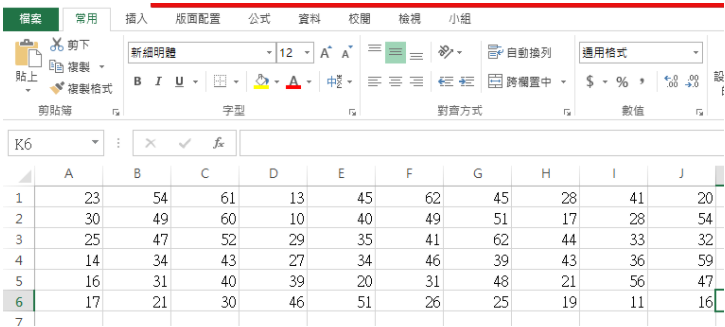
點選工具表中的<資料>---<資料分析>---<敘述統計>,之後分別輸入範圍為A1到A61,選取<逐欄>、勾選<類別軸標記是在第一列上>、<新工作表>、<摘要統計>、<第K個最大值>、<第K個最小值>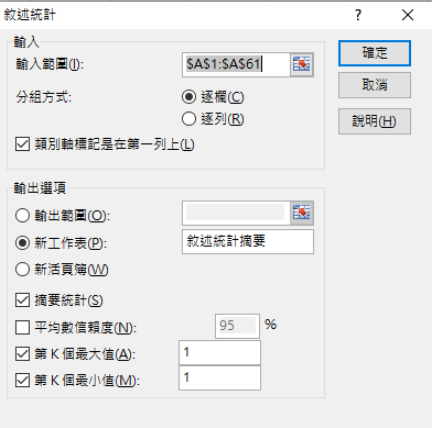
點選確定後即會出現各趨勢量數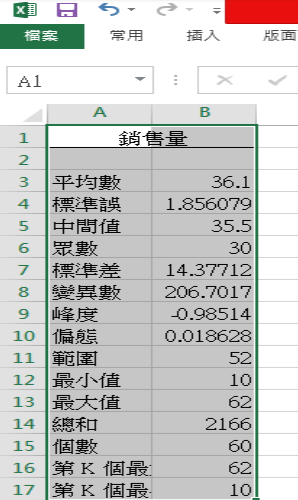
可知這60天的銷售平均為36.1臺,偏態>0,故呈現右偏分布;峰態<0故尾端次數較少,呈現低闊峰分布。
等級與百分比
若想知道該電腦的使用壽命,試算出使用壽命的等級和百分比(單位:年)
建立出使用壽命表格(為方便大家參考故截圖時這樣排列,實際以A2到A61排列)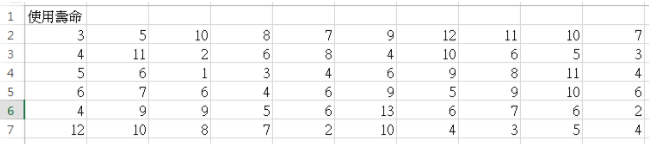
點選工具表中的<資料>---<資料分析>---<等級和百分比>,之後分別輸入範圍為A1到A61,選取<逐欄>、勾選<類別軸標記是在第一列上>、<新工作表>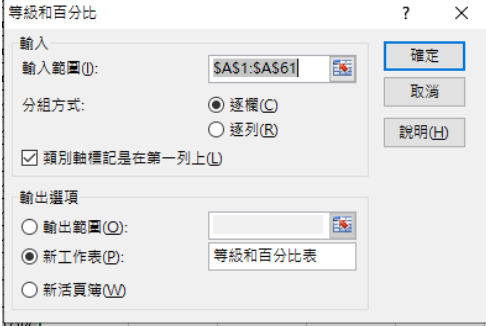
點選確定後就會出現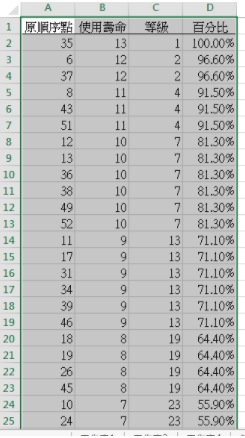
原順序點為每筆資料在原本的數據的排列順序,此時B欄的使用壽命為該電腦使用壽命數據由大到小的排列,百分比為在該等級以下的累積百分比。
是不是很簡單呢?如此快速有效率又不必害怕計算錯誤的統計一定要學起來!
---20210924---

 iThome鐵人賽
iThome鐵人賽
 看影片追技術
看更多
看影片追技術
看更多